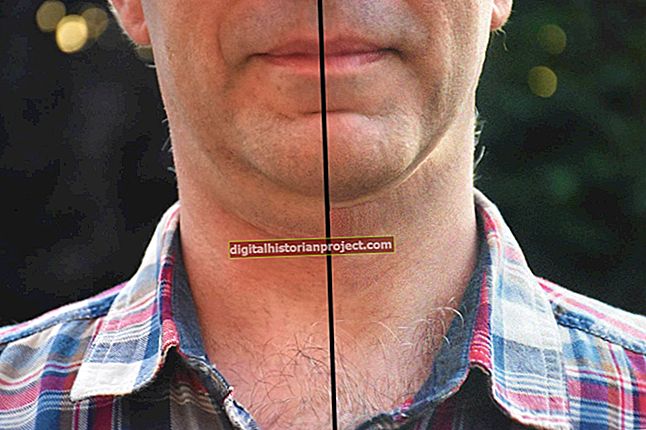Adobe Acrobat 的工具集包括将 PDF、位图图像和其他文档资源组合成包含混合大小和方向的页面的文件的能力。如果您需要将 PDF 页面从一种方向(纵向或横向)转换为另一种方向,Adobe Acrobat Standard 和 Pro 包含用于更改全部或部分文档设置的临时和永久选项。此外,在Acrobat操纵在线和3D文档资源的能力范围内,您还可以查看不同方向的网页,模型和图像。尽管不再称为“Acrobat”,但免费的 Adobe Reader 提供了这些选项的有限子集。
在Adobe Reader,Adobe Acrobat Standard或Pro中
1
在 Adobe Reader 或 Acrobat 中打开查看菜单。找到“旋转视图”子菜单并选择“顺时针”或“逆时针”以 90 度为增量旋转页面视图。这会将页面从纵向重定向到横向,反之亦然。尽管您无法将转换与文档一起保存,但这可以简化读取以错误方向打开的文件的任务。
2
在打印时更改页面方向,以生成可转换页面的输出,而无需更改您的PDF文件本身。打开“文件”菜单,选择“打印”,然后找到“页面处理”选项。取消选中“自动旋转和居中”,然后单击“页面设置”按钮。更改页面方向,然后单击“确定”按钮以打印文档。
3
旋转出现在 PDF、CAD 或建模程序文件中的 3D 模型。使用手形工具单击模型以将其激活,以便您可以访问 Acrobat 的 3D 工具。使用 3D 工具栏中的旋转工具将对象从纵向重新定向为横向,反之亦然。如果使用Adobe Acrobat,则在Acrobat的3D首选项中打开“为手形工具启用3D选择”时,还可以使用手形工具转换视图。
仅在 Adobe Acrobat Standard 或 Pro 中
1
打开“工具”菜单,找到其“页面”子菜单,然后选择“旋转”以打开“旋转页面”对话框。打开方向下拉菜单,将旋转角度和角度设置为顺时针或逆时针 90 度,或 180 度。使用“页面范围”单选按钮选择所有页面或页面范围。如果选择范围,请在“页面”输入字段中输入起始和结束页码。使用旋转下拉菜单选择偶数,奇数或偶数和奇数页。单击“确定”以转换所选页面的方向。如果选择错误的页面,方向或数量,请按“ Ctrl-Z”撤消页面旋转。
2
更改您在Web浏览器中查看的在线页面的方向,并使用Adobe Acrobat插件将其转换为PDF。在浏览器中打开“网页转换设置”对话框,然后单击“页面布局”选项卡。使用“如果比例缩小到小于则切换到横向”百分比字段来指定在插件将纵向模式页面转换为横向之前必须缩放的纵向模式页面的大小。激活“按比例缩放内容以适合页面”选项,以将页面内容转换为页面宽度。
3
裁剪页面使它们变宽或变高,当您消除部分页面区域时会改变其页面方向。打开工具菜单,找到它的页面子菜单并选择“裁剪”。要通过消除边距来减小页面尺寸,请激活“删除白色边距”复选框。要为页面指定新尺寸,请输入要从文档的顶部,底部,左侧和右侧删除的原始页面大小,然后指定要裁剪的页面。您可以选择全部、定义开始和结束页码,或将操作限制为偶数、奇数或偶数和奇数页。